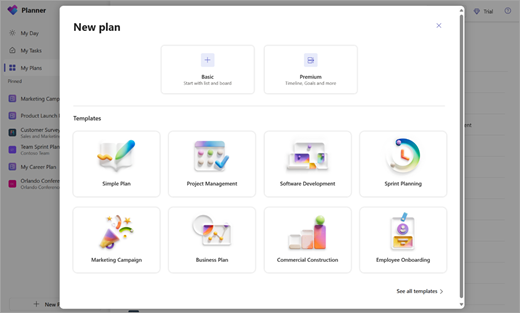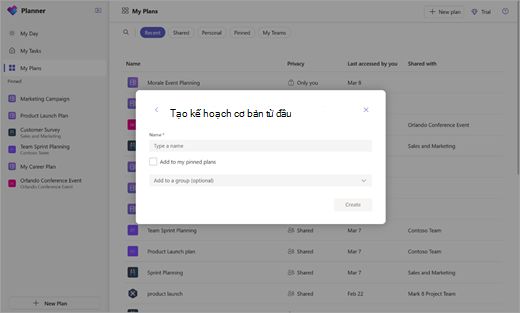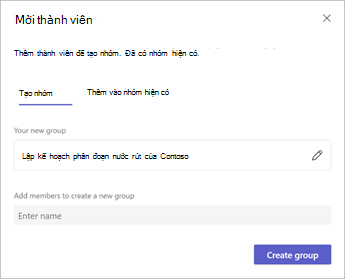Quản lý Nhiệm vụ Cá nhân của bạn Planner trong Teams
Áp dụng cho
Trong ứng dụng Planner, bạn có thể tạo các gói cá nhân mà chỉ mình bạn có thể truy nhập. Các gói này cung cấp giải pháp tuyệt vời để theo dõi nhiệm vụ cá nhân mà không cần thêm nhóm Microsoft 365 vào kế hoạch của bạn.
Tạo kế hoạch cá nhân
Để bắt đầu, chọn Kế hoạch mới trong dẫn hướng bên trái. Sau đó, bạn có thể chọn một tùy chọn trống hoặc bắt đầu từ một trong các mẫu sẵn dùng ngay của chúng tôi phù hợp với trường hợp sử dụng của bạn! Một số tùy chọn là cao cấp và sẽ yêu cầu giấy phép cao cấp để tạo.
Sau khi lựa chọn, bạn sẽ được yêu cầu cung cấp tên gói. Bạn có thể để trống lựa chọn nhóm Microsoft 365 tùy chọn để tạo kế hoạch cá nhân.
Chia sẻ
Khi đã đến lúc cộng tác trên một kế hoạch với người khác, việc chia sẻ kế hoạch với đúng nhóm người là rất đơn giản:
-
Chọn Chia sẻ ở góc trên bên phải của kế hoạch.
-
Thêm thành viên vào kế hoạch bằng cách tạo nhóm Microsoft 365 mới hoặc bằng cách chọn nhóm hiện có:
-
Tạo nhóm
-
Thêm thành viên cần có quyền truy nhập và chọn Tạo nhóm.
-
-
Thêm vào nhóm hiện có
-
Chọn nhóm Microsoft 365 hiện có sẽ được thêm vào gói này và chọn Thêm.
-
-
Dạng xem
Các gói cá nhân cơ bản
Lưới – Xem các nhiệm vụ của bạn trong danh sách dễ hiểu. Tại đây, bạn có thể dễ dàng đặt trường nhiệm vụ, đánh dấu nhiệm vụ hoàn thành và thêm nhiệm vụ mới.
Bảng – Xem các tác vụ của bạn trong bảng kiểu Kanban. Tại đây, bạn có thể nhóm các tác vụ của mình theo bộ chứa, tiến độ, ngày đến hạn, mức ưu tiên và nhãn.
Lên lịch – Sắp xếp tác vụ của bạn trên lịch.
Biểu đồ – Hình dung trạng thái nhiệm vụ. Từ đây, bạn có thể xem biểu đồ cho:
-
Trạng thái – Trạng thái nhiệm vụ
-
Bộ chứa – Tiến độ của tác vụ trong mỗi bộ chứa
-
Ưu tiên – Tiến độ của nhiệm vụ theo mức ưu tiên
-
Thành viên – Sự sẵn sàng của các thành viên nhóm
Gói premium cá nhân
Lưới – Xem các nhiệm vụ của bạn trong danh sách dễ hiểu. Tại đây, bạn có thể dễ dàng đặt trường nhiệm vụ, đánh dấu nhiệm vụ hoàn thành và thêm nhiệm vụ mới.
Bảng – Xem các tác vụ của bạn trong bảng kiểu Kanban. Tại đây, bạn có thể nhóm các tác vụ của mình theo bộ chứa, được gán cho, tiến độ, ngày kết thúc, nhãn, mức ưu tiên, phân đoạn nước rút và mục tiêu.
Đường thời gian – Xem biểu đồ Gantt cho các nhiệm vụ và phụ thuộc của bạn.
Biểu đồ – Xem trạng thái tác vụ. Tại đây, bạn có thể xem biểu đồ cho:
-
Trạng thái – Trạng thái nhiệm vụ
-
Bộ chứa – Tiến độ của tác vụ trong mỗi bộ chứa
-
Nỗ lực cho mỗi người – Thời gian dành cho các nhiệm vụ của mỗi cá nhân
Con người – Xem các thành viên nhóm được bao gồm trong gói đó.
Goals – Đặt và theo dõi mục tiêu.
Nhiệm vụ – Xem danh sách các thành viên nhóm được bao gồm trong kế hoạch đó và xem nhiệm vụ nào được giao cho họ.